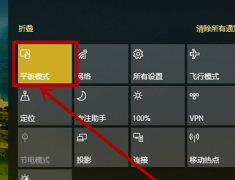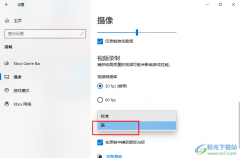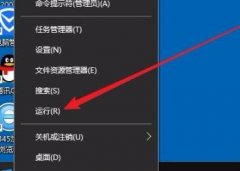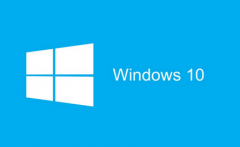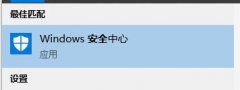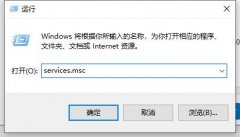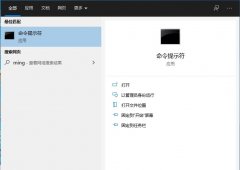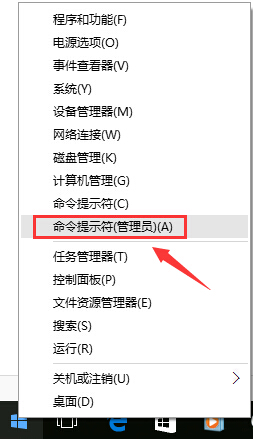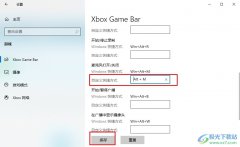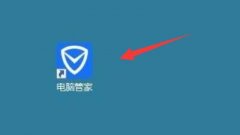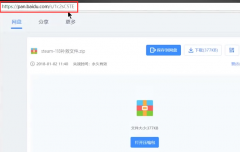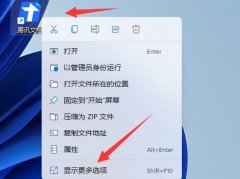我们在通过win10系统使用局域网进行一些操作的时候,出现了找不到网络路径,无法访问同网络共享并且提示错误代码0x80070035的问题时,先不要慌。小编认为这个问题可以尝试在控制面板中的网络共享中心中,通过高级设置来进行问题的解决。或者是在注册表中对相关文件进行修改即可。详细步骤一起来看一下吧~
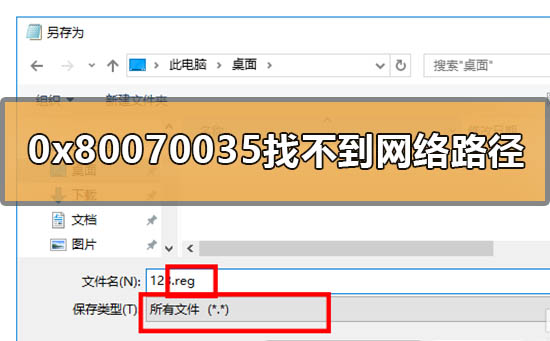
win10 0x80070035找不到网络路径怎么办
第一种方法:
【Win】+【x】,点击【命令提示符(管理员)】输入【netsh winsock reset】回车。
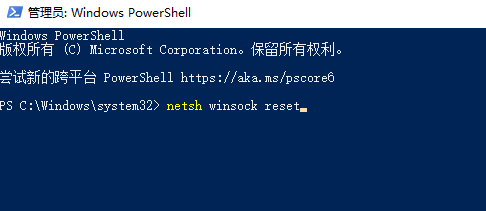
第二种方法:
一、先开启网络发现和打印机共享:
打开【控制面板】,依次点击:【控制面板】--【网络和Internet】--【网络和共享中心】--【高级共享设置】
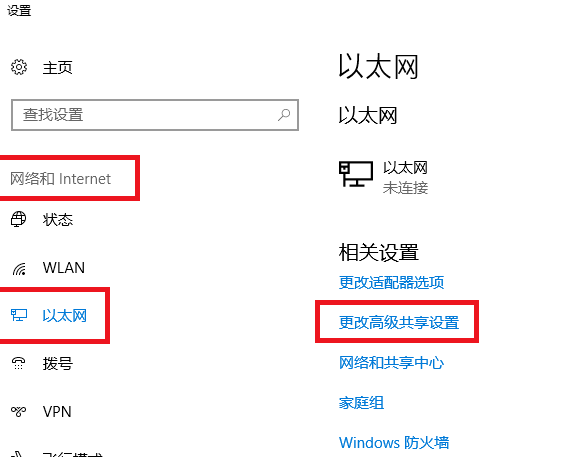
二、检查系统服务:
按【Win】+【R】键打开运行,输入services.msc并回车打开服务;
在服务中查看Server、Workstation,Print Spooler、TCP/IP NetBIOS Helper以上的服务的状态,是否为启动的状态。
三、以上步骤确定没问题之后:
打开网络,可以看到共享打印机的主机了!
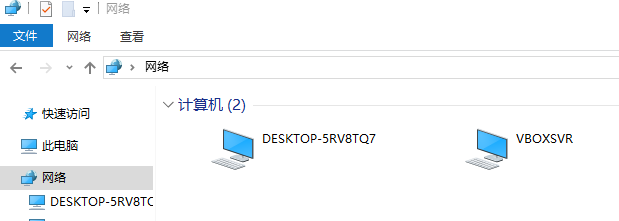
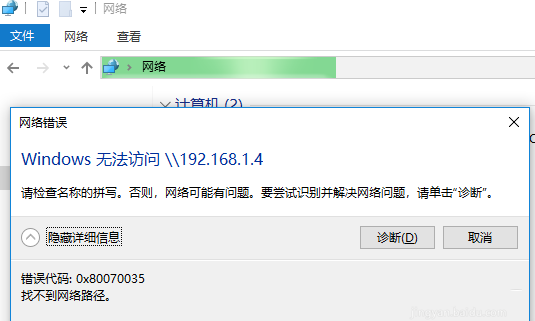
六、如果注册表注册不了,按【win】 +【R】运行 【regedit.exe】
依次点开【HKEY_LOCAL_MACHINE\SYSTEM\CurrentControlSet\Services\LanmanWorkstation\Parameters】
找到AllowInsecureGuestAuth,双击打开,把数值数据改为 1,然后点击确定。
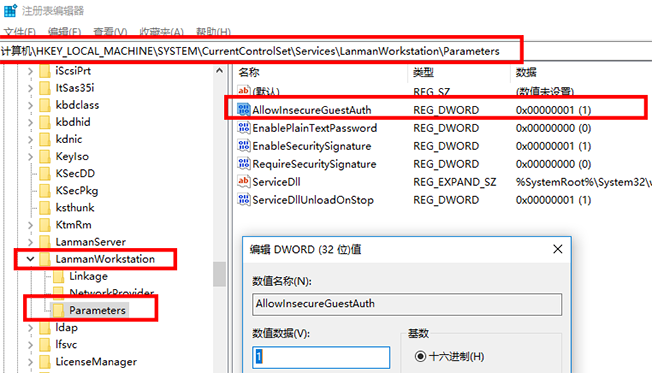 2.电脑技术网 Tagxp.com下载的操作系统不需要复杂的步骤,直接使用傻瓜式装机,上手简单。
2.电脑技术网 Tagxp.com下载的操作系统不需要复杂的步骤,直接使用傻瓜式装机,上手简单。
 台式机win10 64位系统下载
台式机win10 64位系统下载
台式机win10 32位系统下载
笔记本win10 64位系统下载
笔记本win10 32位系统下载
电脑技术网 Tagxp.com地址
win10系统安装教程
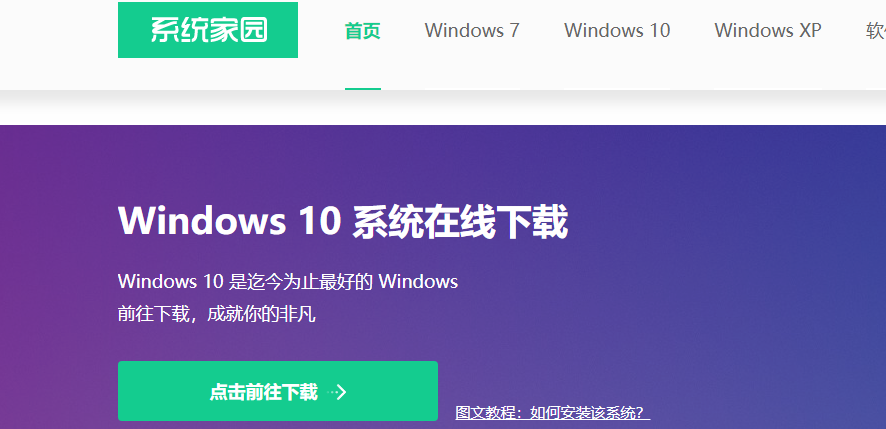
6.接下来耐心等待系统安装完成,需要几分钟的时间。
系统安装完成后,记得要先拔掉U盘再重启电脑。
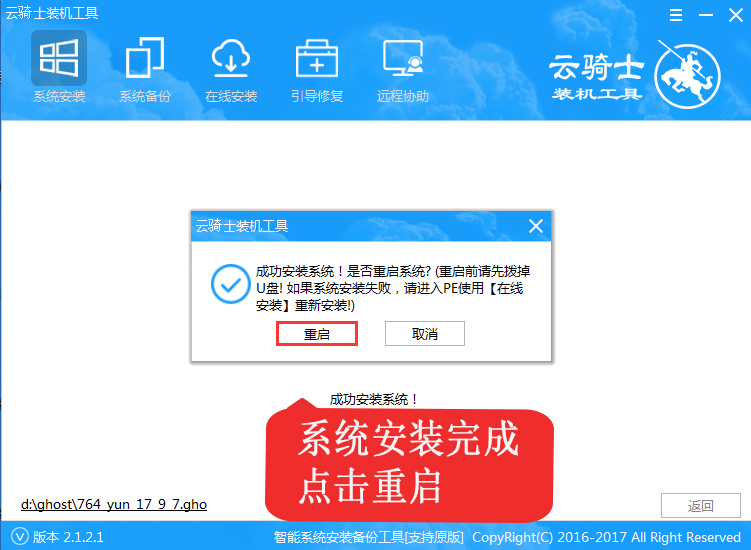
7.之后就是系统部署,激活系统并安装驱动程序,然后就可以进入重装好的Windows系统了。
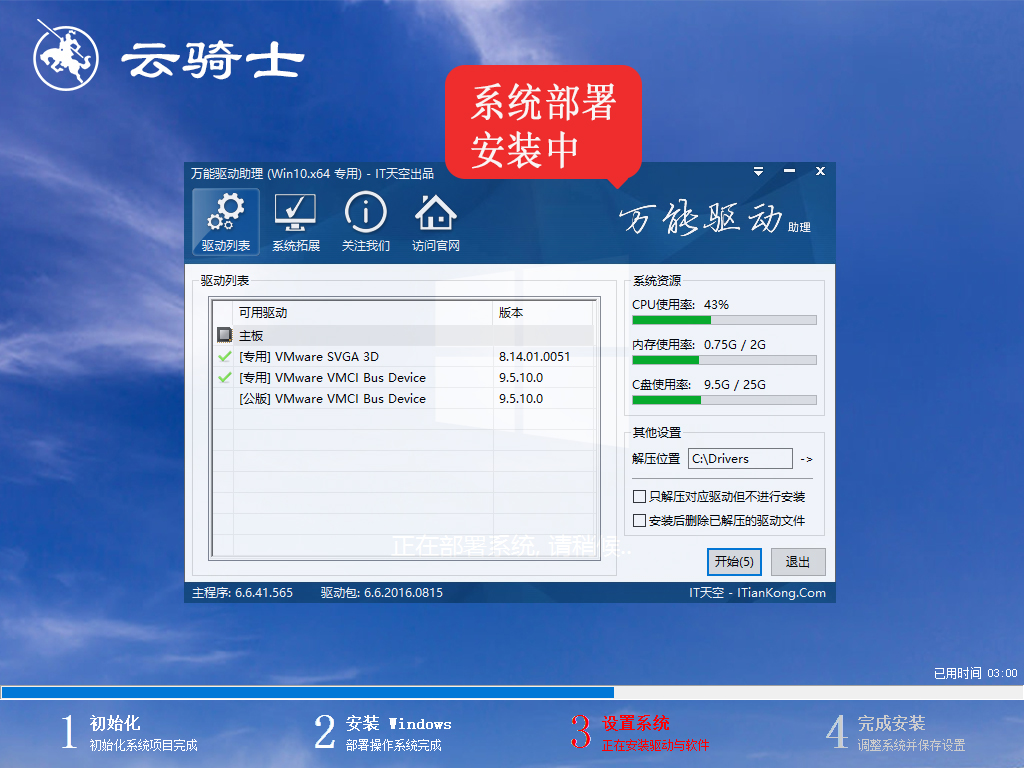
更多win10错误相关信息:
0xc000000d怎么解决
0x0000001a蓝屏代码是什么意思
win10 1803更新1909错误0xc1900223
以上就是小编给各位小伙伴带来的win10 0x80070035找不到网络路径怎么办的所有内容,希望你们会喜欢。更多相关教程请收藏电脑技术网 Tagxp.com~